【跨平台PDF水印处理】:Spire.Pdf在不同环境下的高效应用
发布时间: 2024-12-27 20:16:56 阅读量: 7 订阅数: 12 

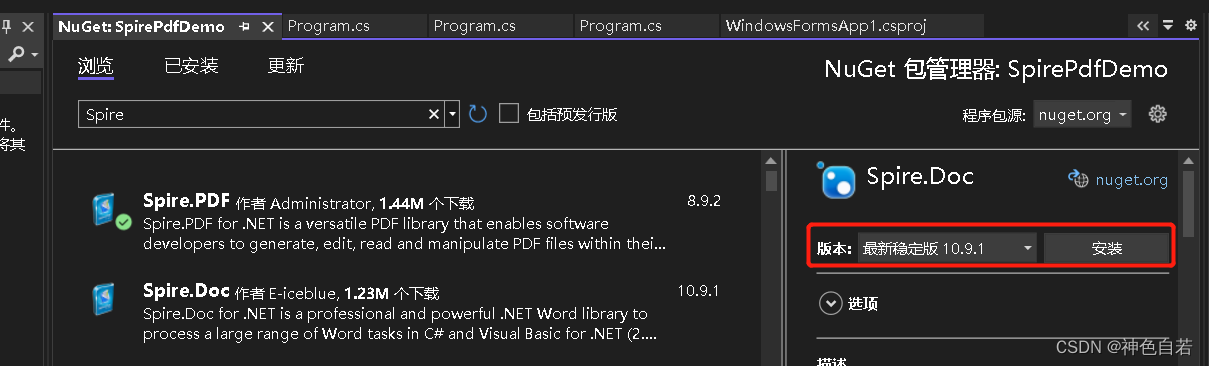
# 摘要
随着数字化进程的加快,跨平台PDF文档的安全与版权保护变得日益重要。本文旨在介绍如何利用Spire.Pdf库实现高效且可靠的PDF水印处理,以增强文档的安全性和版权管理。首先,介绍了跨平台PDF水印处理的基本概念,并详细讲解了Spire.Pdf库的安装、配置和基本使用。随后,文章深入探讨了不同类型的水印添加方法、管理及其效果调整。通过具体案例分析,本文展示了在不同操作系统中部署和优化PDF水印处理的方法,并讨论了高级水印技术,如动态水印和安全版权保护水印的实现。最后,通过教育行业和企业文档管理的实际应用案例,展示了水印技术在行业中的具体应用。本文旨在为开发者提供全面的技术指导,以实现跨平台PDF文档的水印处理。
# 关键字
跨平台PDF;水印处理;Spire.Pdf;安全版权;动态水印;性能优化
参考资源链接:[Spire.Pdf *.**.**.***0版本去除水印方法介绍](https://wenku.csdn.net/doc/2ahackoyx1?spm=1055.2635.3001.10343)
# 1. 跨平台PDF水印处理简介
在数字化时代,电子文档特别是PDF格式的文档已成为信息传播和存储的重要介质。然而,这也带来了版权保护和信息安全的挑战。PDF水印处理技术应运而生,它可以在保护文档安全的同时,防止未经授权的复制和分发。
本章将为您提供关于跨平台PDF水印处理的基础知识和概述,介绍水印在不同场景中的应用,并阐明其对于保障文档完整性和版权的重要性。通过阅读本章,您将对PDF水印技术有一个初步的理解,为其后章节的技术细节和操作方法打下坚实的基础。
# 2. Spire.Pdf库的基础使用
## 2.1 Spire.Pdf的安装与配置
### 2.1.1 支持的平台和环境
Spire.Pdf 是一个功能强大的 .NET PDF 处理库,能够跨平台运行,支持包括 Windows、Linux 和 Mac OS 在内的多种操作系统。该库支持多个.NET版本,包括.NET Framework、.NET Core 以及.NET 5+,使其能够广泛应用于不同的开发环境和技术栈中。
具体支持的平台和环境详细如下:
- .NET Framework 4.0+
- .NET Core 2.0+
- .NET 5+
- Mono
- Xamarin
- UWP (Universal Windows Platform)
在多平台的支持下,开发人员可以利用 Spire.Pdf 构建出可运行于不同平台的PDF处理应用程序,无需担心平台兼容性问题。
### 2.1.2 Spire.Pdf的安装过程
为了在您的开发项目中使用 Spire.Pdf,需要先进行安装。以下是基于 Visual Studio 的安装流程:
1. 打开 Visual Studio 并打开您的项目。
2. 转到“工具” -> “NuGet 包管理器” -> “管理解决方案的 NuGet 包”。
3. 在 NuGet 包管理器中点击“浏览”标签页,并在搜索框中输入“Spire.Pdf”。
4. 选择“Spire.Pdf”库,并点击安装。请确保勾选“包括预发布版本”选项,以查看所有可用的版本。
安装完成后,可以在项目中引用 Spire.Pdf,如下所示:
```csharp
using Spire.Pdf;
using Spire.Pdf.Graphics;
```
安装 Spire.Pdf 后,您就可以开始创建和操作 PDF 文件了。以下部分将介绍 Spire.Pdf 的基本功能,帮助您开始使用这个库来处理 PDF 文件。
## 2.2 Spire.Pdf的基本功能介绍
### 2.2.1 文档结构的理解
在使用 Spire.Pdf 处理 PDF 文件之前,了解 PDF 文档的结构是非常重要的。PDF 文档由一系列的页面组成,每个页面可以包含文本、图像、图形、表单域等多种元素。
Spire.Pdf 库将 PDF 文档的结构抽象为 `PdfDocument` 类,它作为程序的入口点。一个 `PdfDocument` 对象可以包含多个 `PdfPage` 对象,代表文档中的单独页面。此外,页面上可以添加 `PdfSection` 对象,以组织内容的层次结构。
理解这些基本类和它们之间的关系是使用 Spire.Pdf 进行更复杂操作的基础。例如,在创建一个带有多级标题和内容的文档时,可以使用 `PdfSection` 来分隔和组织这些内容。
### 2.2.2 加载和创建PDF文档
Spire.Pdf 提供了多种方法来加载或创建 PDF 文档。可以基于现有文件加载 PDF,也可以完全从头开始创建一个新的 PDF 文件。
1. 加载现有 PDF 文件:
```csharp
PdfDocument document = new PdfDocument();
document.LoadFromFile(@"C:\path\to\your\file.pdf");
```
2. 创建一个空白的 PDF 文档:
```csharp
PdfDocument document = new PdfDocument();
document.Pages.Add(); // 添加一个空白页面
```
3. 创建一个具有特定参数的新文档:
```csharp
PdfDocument document = new PdfDocument();
document.Pages.Add(new PdfPage(new PdfPageSize(PdfPageSizeType.A4)));
```
使用 Spire.Pdf,你可以灵活地处理 PDF 文件,无论是编辑、添加、删除页面,还是添加各种类型的 PDF 元素。
## 2.3 Spire.Pdf的文档操作
### 2.3.1 读取PDF内容
Spire.Pdf 允许你以编程方式访问和操作 PDF 文件中的内容。以下是如何读取 PDF 文件中的文本内容的示例:
```csharp
PdfDocument document = new PdfDocument();
document.LoadFromFile(@"C:\path\to\your\file.pdf");
string pageContent = document.Pages[0].GetText().Text;
```
### 2.3.2 编辑PDF元素
编辑 PDF 元素包括操作文本框、图像和其他对象。例如,要编辑 PDF 页面中的文本框,可以使用如下代码:
```csharp
// 假设页面中有一个文本框
PdfDocument document = new PdfDocument();
document.LoadFromFile(@"C:\path\to\your\file.pdf");
PdfPageBase page = document.Pages[0];
foreach (var content in page.Canvas)
{
if(content is PdfTextWidget)
{
PdfTextWidget textWidget = content as PdfTextWidget;
// 对文本进行编辑操作,如更改文本
textWidget.Text = "New Text";
}
}
```
Spire.Pdf 提供了丰富的方法和属性来操作 PDF 文档的各种元素,使其成为处理 PDF 文件的强大工具。在后续章节中,我们将探讨如何利用 Spire.Pdf 来添加和管理 PDF 水印,这是进行文档保护和版权管理的常用技术。
以上是第二章关于 Spire.Pdf 库的基础使用介绍,接下来的章节将深入讲解如何在文档中添加水印,以及如何调整和优化水印效果,使其更加符合你的需求。
# 3. PDF水印添加和管理
## 3.1 水印的类型和应用场景
### 3.1.1 文字水印和图片水印
水印在PDF文档中的应用非常广泛,它可以增加文档的视觉层次感,起到版权保护和内容标识的作用。水印主要分为文字水印和图片水印两大类。
文字水印是指在PDF文档中以文字形式展示的水印。通常用于标注版权信息、公司名称或密级标识等,它能够清晰地传达文本信息,但可能会影响文档内容的阅读。文字水印一般可以设置字体大小、颜色和角度等属性,以满足不同的应用场景需求。
图片水印则是使用图像作为水印,适用于那些需要展现图形效果的场景,如品牌标识、装饰图案等。图片水印的透明度、尺寸、位置和旋转角度都可以进行调整,以达到理想的效果。图片水印在视觉上更为直观和美观,但相比文字水印来说,它可能不便于传达具体的文本信息。
```markdown
| 水印类型 | 应用场景 | 优点 | 缺点 |
|----------|----------------------------|------------------------------------------|------------------------------------|
| 文字水印 | 版权信息、公司名称标注 | 易于传达具体的文本信息 | 可能影响文档内容阅读 |
| 图片水印 | 品牌标识、装饰图案应用 | 视觉效果直观、美观 | 不便于传达具体文本信息 |
```
### 3.1.2 水印的定位和设计原则
在设计水印时,定位是一个关键的考虑因素。水印应放置在文档的合适位置,以确保它既不干扰内容阅读,又能起到标识的作用。通常情况下,水印可以添加在页面的背景层,覆盖整个或部分页面,也可以针对特定的页面进行设置。
设计水印时还需要遵循一些基本原则。首先,要确保水印的透明度与背景形成对比,使水印在视觉上突出但不刺眼。其次,设计简洁的水印内容,避免使用过多的元素导致复杂难辨。此外,考虑文档的输出格式和打印要求,确保水印在不同设备和尺寸的打印输出中都能保持良好的可读性和美观度。
## 3.2 Spire.Pdf中添加水印的方法
### 3.2.1 使用Spire.Pdf添加文字水印
Spire.Pdf库提供了丰富的API来支持在PDF文档中添加文字水印。以下是使用Spire.Pdf添加文字水印的步骤和代码示例:
```csharp
// 引入Spire.Pdf命名空间
using Spire.Pdf;
using Spire.Pdf.Graphics;
// 创建一个PDF文档实例
PdfDocument pdf = new PdfDocument();
// 添加一个新页面
PdfPageBase page = pdf.Pages.Add();
// 创建一个PDFWatermark类的实例,并设置水印内容、字体、大小、颜色等属性
PdfWatermark watermark = new PdfWatermark("Spire.Pdf Watermark", new PdfTrueTypeFont(new FontFamily("Arial"), 300), PdfBrushes.LightGray, new PdfStringFormat());
watermark.Angle = 45;
watermark.Opacity = 0.4f;
watermark.Origin = new PointF(200, 500);
// 将水印添加到PDF文档的特定页面
page.AddWatermark(watermark);
// 保存或输出文档
pdf.SaveToFile("WatermarkedDocument.pdf", FileFormat.Pdf);
```
### 3.2.2 使用Spire.Pdf添加图片水印
添加图片水印的过程与文字水印类似,但涉及到的API主要是针对图片处理。以下是添加图片水印的步骤和代码示例:
```csharp
// 引入Spire.Pdf命名空间
using Spire.Pdf;
using Sp
```
0
0





